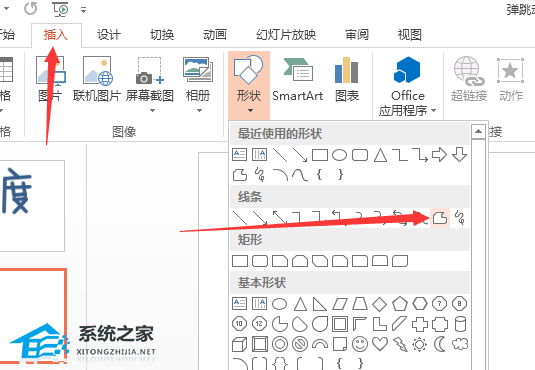Word文档有内容打开是空白怎么办, Word文档有内容但打开后却是空白怎么办? Word文档是我们最常用的文档处理工具,但是在使用过程中难免会遇到一些问题。有用户反映,他们的Word文档有内容,但打开后却是空白,没有任何文字内容显示。那么如何解决这个问题呢?让我们来看看。
具体操作如下:
第一步:双击打开Word文档,点击左上角的文件按钮;
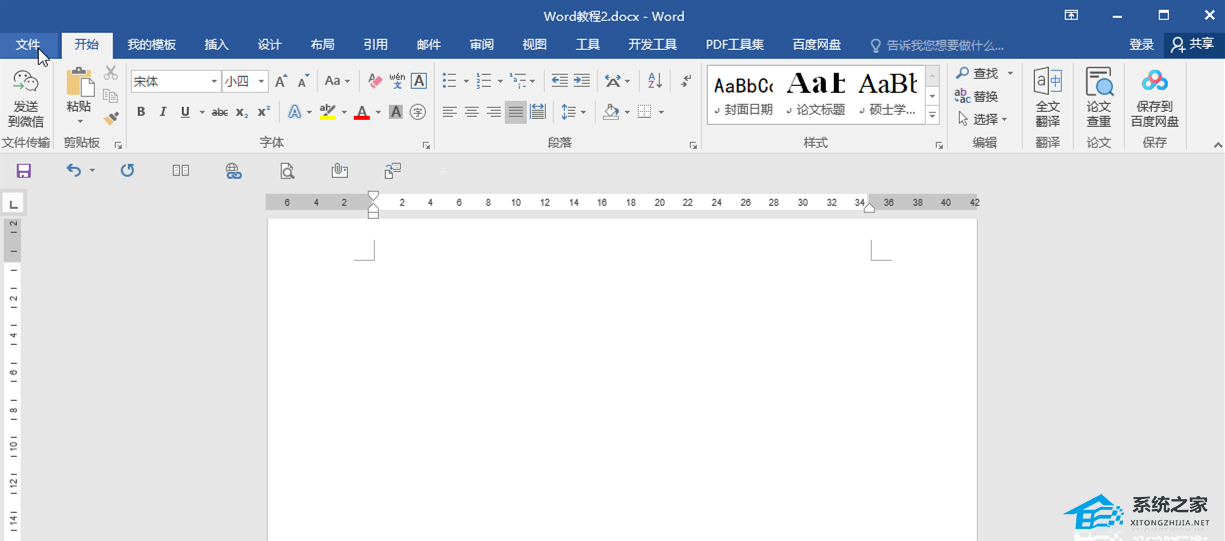 第二步:点击新页面左侧的“打开”,然后点击“浏览”;
第二步:点击新页面左侧的“打开”,然后点击“浏览”;
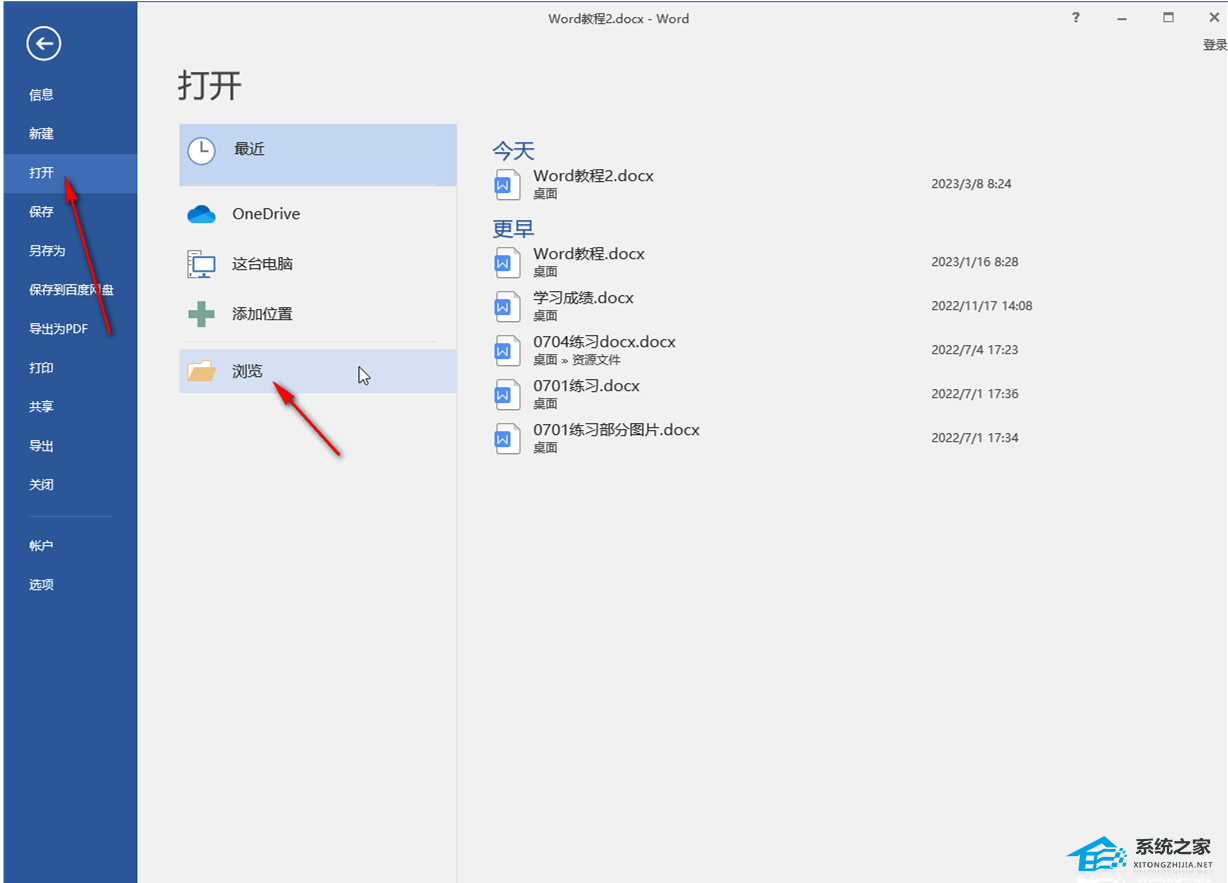 第三步:在新窗口中浏览找到该文件,然后单击“打开”按钮旁边的下拉箭头选择“打开并修复”;
第三步:在新窗口中浏览找到该文件,然后单击“打开”按钮旁边的下拉箭头选择“打开并修复”;
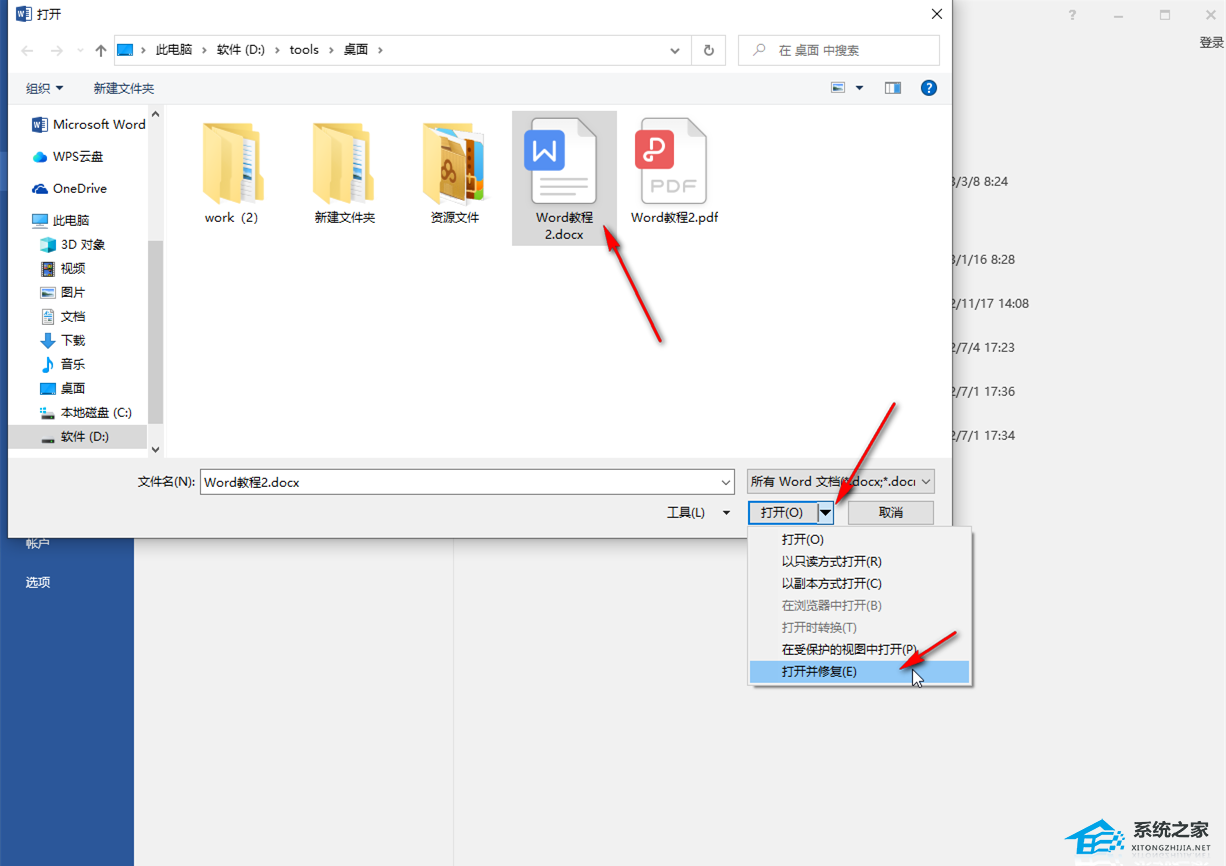 第四步:可以看到文档中的内容正常显示,可以选择内容进行编辑;
第四步:可以看到文档中的内容正常显示,可以选择内容进行编辑;
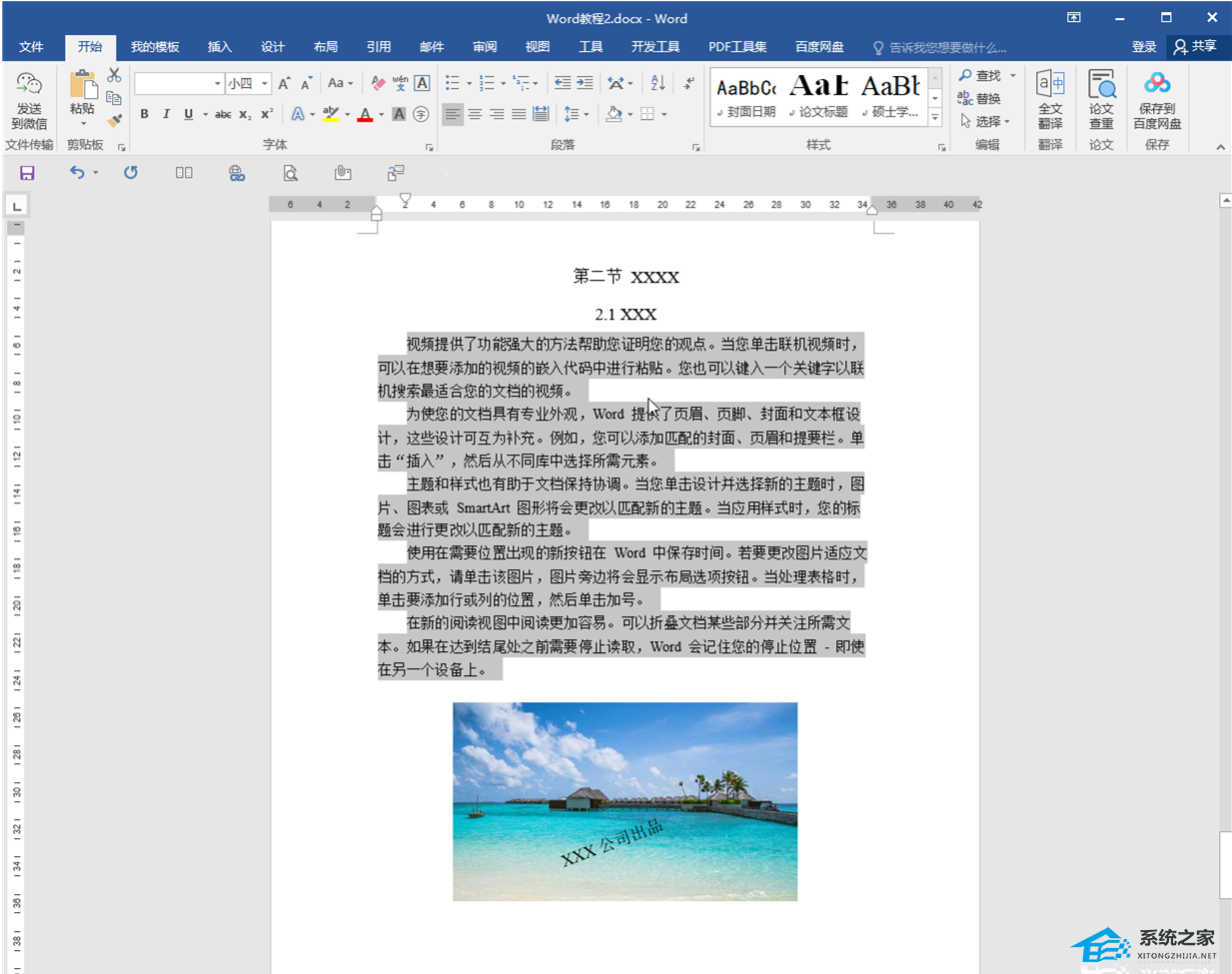 第五步:按Ctrl+S键保存,或点击左上角图标保存。
第五步:按Ctrl+S键保存,或点击左上角图标保存。
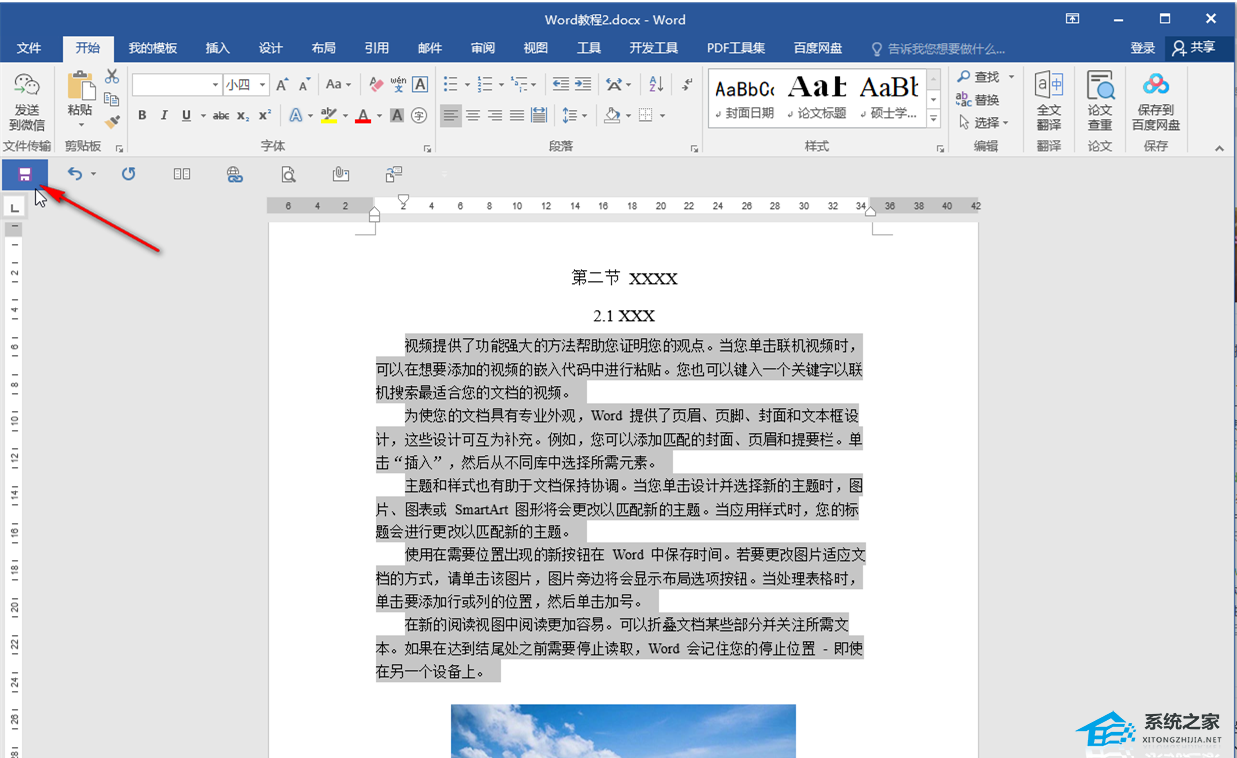 以上就是小编给大家带来的关于Word文档有内容打开却是空白怎么办?就这样。我希望它能解决你的问题。感谢您的阅读。更多精彩内容请关注本站。
以上就是小编给大家带来的关于Word文档有内容打开却是空白怎么办?就这样。我希望它能解决你的问题。感谢您的阅读。更多精彩内容请关注本站。
Word文档有内容打开是空白怎么办,以上就是本文为您收集整理的Word文档有内容打开是空白怎么办最新内容,希望能帮到您!更多相关内容欢迎关注。